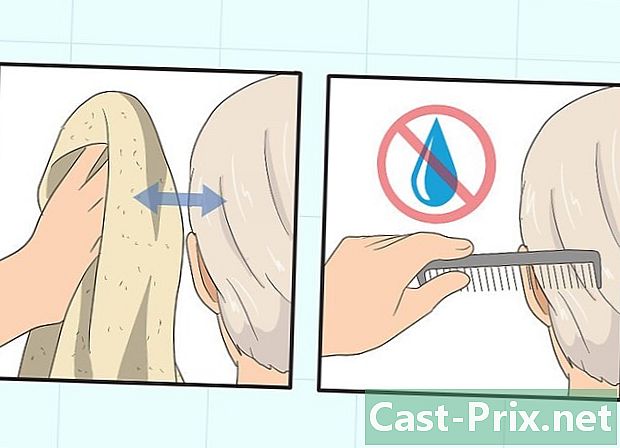Cara menggunakan Skype
Pengarang:
Louise Ward
Tanggal Pembuatan:
3 Februari 2021
Tanggal Pembaruan:
1 Juli 2024

Isi
- tahap
- Bagian 1 Unduh dan pasang Skype
- Bagian 2 Mulai obrolan
- Bagian 3 Buat grup
- Bagian 4 Hubungi kontak atau grup
- Bagian 5 Menambahkan Uang ke Akun Skype Anda
Anda tidak tahu cara menggunakan Skype di komputer? Ketahuilah bahwa versi komputer sedikit berbeda dari versi seluler. Belajar menggunakan Skype dari komputer!
tahap
Bagian 1 Unduh dan pasang Skype
- Pastikan Anda memiliki akun Microsoft. Untuk membuat akun Skype, Anda memerlukan akun Outlook, Hotmail atau Live.
-

Kunjungi situs web Skype. Di browser Anda, apakah Anda menggunakan PC atau Mac, buka https://www.skype.com. -

klik Dapatkan Skype. Tombol biru ini akan berada di tengah halaman. Skype adalah aplikasi yang harus Anda unduh sebelum dapat digunakan. -

Tunggu unduhannya selesai. Jika Anda menggunakan komputer Windows, klik Dapatkan Skype, Anda akan membuka aplikasi Windows Store. Anda kemudian harus mengklik Download atau memasang dalam aplikasi. Di Mac, unduhan Skype akan segera dimulai. -

Jika perlu, instal Skype. Di komputer Windows, Skype akan menginstal setelah pengunduhan selesai. Pengguna Mac harus menginstal Skype dengan membuka file DMG Skype, lalu mengklik dan menyeret ikon Skype di folder aplikasi. -

Buka Skype dan login. Jika Anda sudah memiliki nama pengguna Skype, Anda harus memasukkannya untuk masuk ke akun Microsoft. Jika Anda menggunakan komputer Windows, Anda biasanya akan terhubung ke Skype melalui alamat Microsoft yang digunakan komputer Anda.
Bagian 2 Mulai obrolan
-

Tinjau kontak Skype Anda. Klik pada ikon kontak, tampak seperti sosok kecil di sudut kiri atas jendela Skype. Anda akan melihat daftar kontak yang terkait dengan akun Microsoft Anda dan nomor telepon Anda. -

Pilih kontak. Untuk memulai percakapan dengan kontak, klik namanya.- Jika tidak ada kontak yang terkait dengan alamat atau nomor telepon Microsoft Anda, ketikkan nama orang tersebut di bidang Pencarian Skypedan pilih kontak.
-

Klik pada bidang percakapan. Klik pada kotak Ketikkan a di bagian bawah jendela. -

Masukkan satu. Ketikkan yang ingin Anda kirim ke pihak lain. -

Klik pada masuk. Dengan mengklik masukAnda akan mengirimkannya kepada orang tersebut dan memulai percakapan obrolan baru. Percakapan akan muncul di sebelah kiri jendela dan Anda dapat memutar ulang kapan pun Anda mau dengan mengkliknya.
Bagian 3 Buat grup
-

Pilih satu obrolan. Di sebelah kiri jendela, klik grup yang ingin Anda gunakan memulai percakapan.- Jika Anda belum membuat grup, mulailah dengan melakukannya.
-

Klik pada ikon Grup baru. Klik pada + Percakapan, di sudut kanan atas bingkai. Anda kemudian akan melihat jendela di mana semua kontak Skype Anda akan terdaftar. -

Pilih kontak. Centang kotak di sebelah kiri nama-nama kontak yang ingin Anda tambahkan ke grup.- Untuk menambahkan pengguna yang tidak Anda miliki di kontak Anda, Anda akan dapat melakukan pencarian berkat bidang yang dipertimbangkan untuk tujuan ini di bagian atas jendela Buat grup.
-

Klik pada selesai. Ini akan menjadi tombol biru di bagian atas jendela Buat grup. Percakapan grup sekarang dibuat!
Bagian 4 Hubungi kontak atau grup
-

Pilih satu obrolan. Klik percakapan dengan kontak yang ingin Anda panggil atau buat percakapan baru. -

Klik pada tombol panggilan. Ini adalah ikon berbentuk handset di sudut kanan atas jendela. Anda akan membuat panggilan audio dengan orang atau grup tersebut.- Jika Anda ingin melakukan panggilan video, klik ikon yang mewakili kamera kecil.
-

Nyalakan video Klik ikon kamera kecil dengan garis untuk mengaktifkan kamera. Teman bicara Anda akan dapat melihat apa yang ada di depan kamera Anda.- Anda juga dapat memotong video, dengan mengklik lagi pada ikon yang sama ini.
-

Akhiri panggilan. Klik pada tombol Akhiri panggilandi bagian bawah halaman Skype.
Bagian 5 Menambahkan Uang ke Akun Skype Anda
-

Gunakan Skype untuk memanggil telepon dari komputer Anda. Jika Skype memungkinkan Anda untuk menelepon gratis melalui Internet, Anda juga dapat mengkredit akun Anda sehingga Anda dapat menggunakan Skype untuk memanggil nomor telepon.- Selain dari Australia, Inggris, Denmark dan Finlandia, Skype tidak dapat digunakan untuk memanggil layanan darurat.
-

Buka keypad numerik. Klik ikon yang mewakili titik-titik kecil, di sebelah kanan bilah pencarian. Papan tombol numerik kemudian akan muncul di layar. -

Klik pada Dapatkan kredit. Tautan ini berada di atas keypad numerik. Mengkliknya akan membuka jendela Kredit Skype. -

Pilih jumlah yang akan ditambahkan. Klik pada kotak di sebelah kiri jumlah pilihan Anda.- Jika Anda ingin kredit Anda diisi ulang secara otomatis setelah selesai, centang kotak Aktifkan Isi Ulang Otomatis.
-

Klik pada terus. Tombol ini akan terletak di bagian bawah bingkai. -

Pilih metode pembayaran. Klik salah satu kartu (atau metode pembayaran) yang tercantum di sebelah kiri halaman.- Jika Anda tidak memiliki kartu yang terdaftar di akun Microsoft Anda, Anda harus memasukkan informasi kartu Anda (nama pada kartu, nomor, tanggal kedaluwarsa dan kode keamanan) sebelum melanjutkan.
-

Klik pada pay. Ini akan menjadi tombol biru di bagian bawah halaman. Dengan demikian Anda akan membeli kredit panggilan yang dipilih dan akan dapat menelepon saluran tetap atau seluler melalui aplikasi Skype.

- Selalu mencoba menelepon orang di Internet, jadi Anda tidak perlu membayar untuk menghubungi mereka melalui telepon rumah atau ponsel
- Di sebagian besar negara, Skype tidak dapat digunakan untuk melakukan panggilan darurat. Selalu memiliki telepon, ponsel, atau telepon rumah, sehingga Anda dapat menghubungi layanan darurat jika diperlukan.